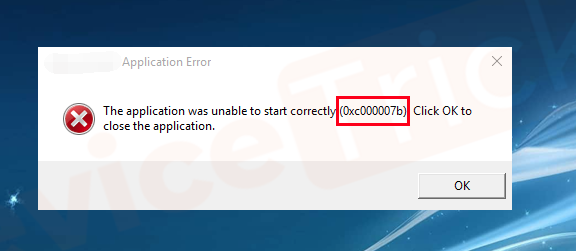1. 错误代码000007b的常见原因
硬盘模式不兼容:如果系统无法正确加载硬盘驱动程序,尤其是在更换硬盘或更新操作系统时,可能会导致蓝屏错误。
硬盘控制器驱动问题:硬盘控制器驱动损坏或丢失可能导致系统无法访问启动设备。
硬盘故障或连接问题:硬盘本身可能存在故障或损坏,导致无法读取启动分区。
BIOS设置问题:BIOS设置不当,如硬盘模式设置错误,可能导致系统无法识别硬盘。
2. 解决方案概览
检查BIOS硬盘模式:确保BIOS中硬盘模式设置正确,与系统安装时的设置一致。如果最近更改了BIOS设置(如启用AHCI),可以尝试切换回IDE模式。
修复主引导记录(MBR):使用Windows安装光盘,进入恢复控制台,运行
fixmbr和fixboot命令修复损坏的引导记录。检查硬盘连接与健康状况:确保硬盘连接良好,并使用工具(如
chkdsk命令)检查并修复硬盘错误。修复系统文件:在恢复控制台中运行
chkdsk /r命令修复磁盘和文件系统问题。
3. 针对不同操作系统的解决方案
Windows XP:主要原因包括硬盘模式改变、硬盘控制器驱动损坏或丢失、硬盘故障或连接问题。解决方案包括检查BIOS硬盘模式、修复MBR、检查硬盘连接与健康状况以及修复系统文件。
Windows 7及更高版本:可能需要更新硬盘驱动程序或更改硬盘模式。如果系统原本使用的是IDE模式而您更改为AHCI模式,可能会导致蓝屏错误。尝试将SATA模式更改为与系统先前设置一致。
4. 其他可能的解决方案
安全模式启动:尝试使用F8进入安全模式选择界面,选择“最近一次的正确配置”进入系统。
更改硬盘启动模式:如果无法通过安全模式解决问题,可以尝试更改硬盘启动模式,如从AHCI更改为IDE或反之。
检查病毒和恶意软件:电脑中病毒可能导致蓝屏代码0x0000007b,运行杀毒软件进行全面扫描。
检查新旧主板交替使用:新旧主板上的第一次交替使用可能导致初始化I/O系统失败。
检查硬盘设备冲突:电脑上安装新的硬盘设备和电脑原硬盘冲突可能导致蓝屏代码0x0000007b。